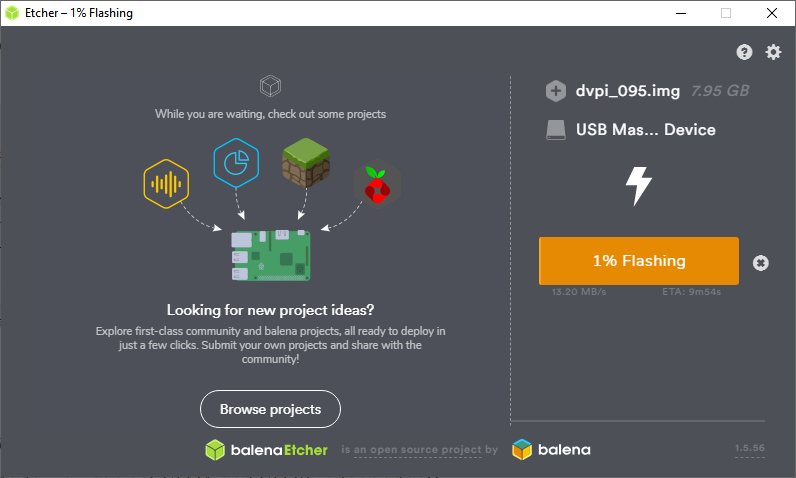
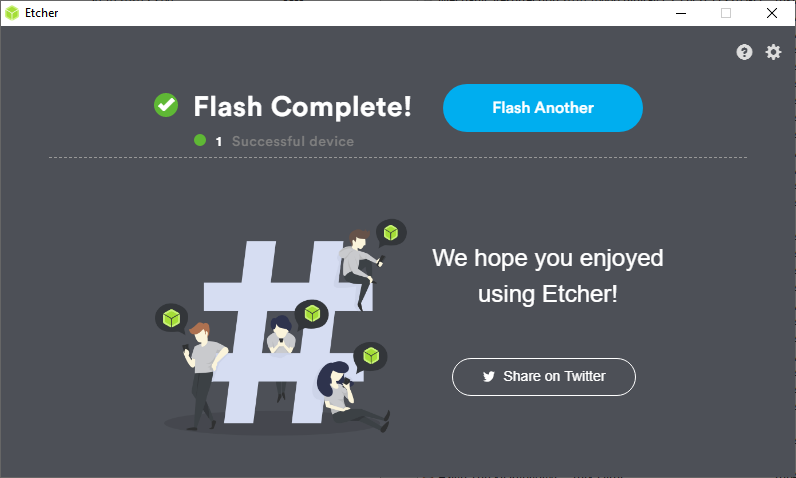
Ağ (internet) üzerinden çalışan DMR ve D-Star alıcı - verici sistemi
Daha önce yapımını anlatığım Raspberrp Pi ile internet üzerinden çalışan DMR alıcı - verici devresi, RPi üzerinde çalışan DVswitch devresinden sonra şimdi de KD8CEC çağrı işaretli Ian Lee tarafından hazırlanan DVPI uygulamasını anlatacağım. Buarada yer alan bilgilere http://www.hamskey.com/ adresinden ulaşabilirsiniz; tabii İngilizce olarak.
DVPI uygulaması, bir Raspberry Pi (RPi) ve dokunmatik LCD üzerinde çalışıyor. Ekranında son derece ayrıntılı bilgiler yer alıyor.
ÖNEMLİ NOT: Eğer DMRSTATION devresini yapmış iseniz, DVPi imajını -aşağıda 1. ve 3. adımlarda belirtilen şekilde- yazdığınız mikro SD kartı DMRSTATION devresine takarak DVPi'ı çalıştırabilirsiniz.
Gerekli donanım
a) Rasberry Pi 3 kartlı bilgisayar (Raspberry Pi'nin Türkiye onaylı satıcısı SAMM MARKET.)
b) 16 GB ve üstü mikro SD kart (Class 10 ve üstü tercih sebebidir)
c) Harici mikro SD kart okuyucu (Bilgisayarınızda mikro SD kart okuyucu varsa, hârici kart okuyucuya gerek yoktur.)
ç) RPi için 3.5 veya 4 inçlik dokunmatik LCD (Ben 4 inçlik bir LCD kullandım.)
d) USB ses kartı
e) Elektret mikrofon
Kurulum
1) https://github.com/phdlee/dvpi/releases/download/v0.95/dvpi_095.zip adresinden DVPI'ın 0.95 sürümünü indirin.
2) https://github.com/phdlee/dvpi/releases/download/v0.95/dvpimanager_095.zip adresinden DVPImanager dosyasını indirin.
3) Balenaetcher kullanarak dvpi_09.zip imaj dosyasını mikro SD karta yazınız.
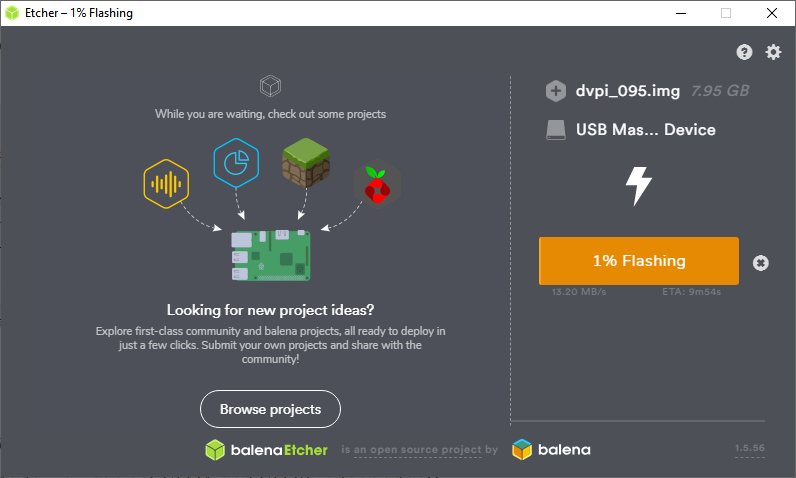
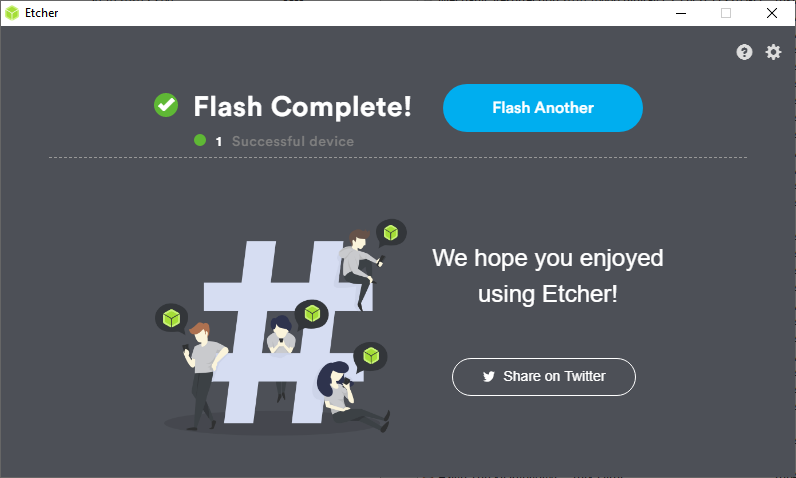
4) Donanım ile ilgili olarak aşaıdaki işlemleri yapın:
a) LCD'yi RPi'ın soketine takın.
b) USB ses kartını RPi'ın USB yuvalarından birisine takın.
c) Elektret mikrofonu ses kartının mikrofon yuvasına takın.
ç) USB ses kartının kulaklık çıkışına küçük bir ses frekansı güç kuvvetlendirici bağlayabileceğiniz gibi - ki ben böyle yaptım- bir pc ses sistemie de bağlayabilirsiniz.
5) Mikro SD kartı RPi'ın yuvasına yerleştirin ve RPi'a güç verin. Aşağıdaki ekran gelecektir.
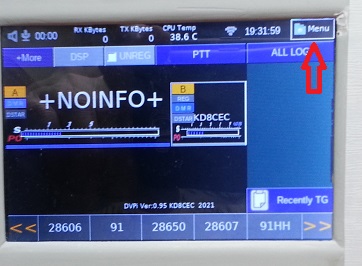 Bu ekranın sağ üst köşesindeki Menü'ye tıklayın. Aşağıdaki
ekran gelecektir karşınıza.
Bu ekranın sağ üst köşesindeki Menü'ye tıklayın. Aşağıdaki
ekran gelecektir karşınıza.
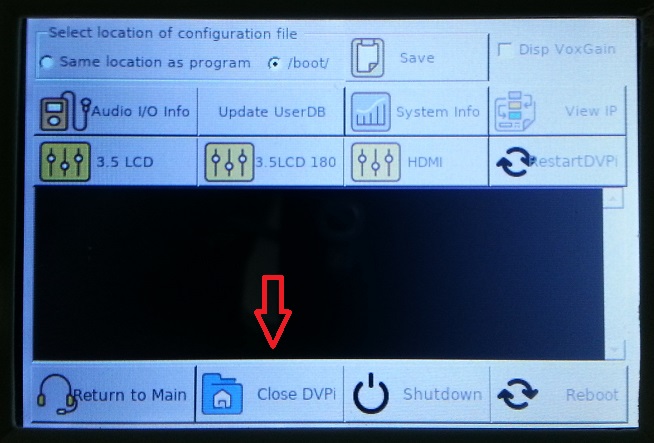
6) Close DVPI'ye tıklayın. Böylece RPi masaüstü ekranına döneceksiniz.
7) RPi masaüstü ekranında, üstteki menü çubuğunun sağ tarafındaki WiFi simgesine -ki üzerinde bir çarpı işareti olacaktır- tıklayarak WiFi'ı açın ve ev ağınıza bağlanbmak için şifrenizi girin.
8) WiFi bağlantısı sağlandıktan sonra RPi'ı yeniden başlatın.
9) İndirdiğiniz dvpimanager095.zip dosyasını açın ve dvpimanager.exe'yi çalıştırın. Aşağıdaki ekran gelecektir.
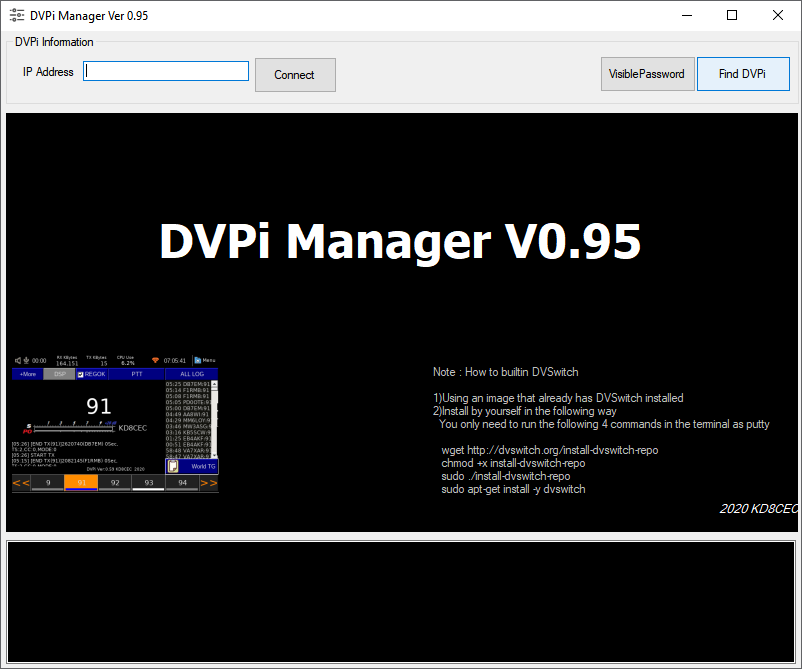
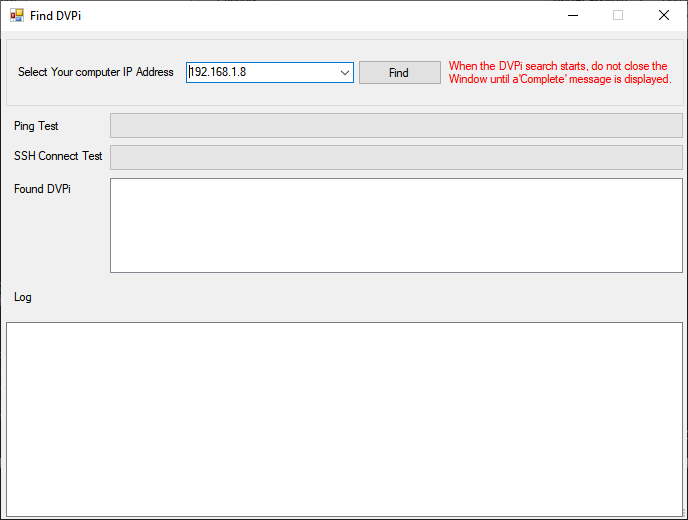
10) Find DVPi'ye tıklayın, yukarıdaki ikinci ekran gelince Find'e tıklayın. Uygulama, RPi üzerinde çalışan DVPi uygulamasını buluca aşağıdaki ekran gelecektir. "Found DVPi"ın karşısındaki IP numarası sizin DVPi cihazınızın IP adresidir.
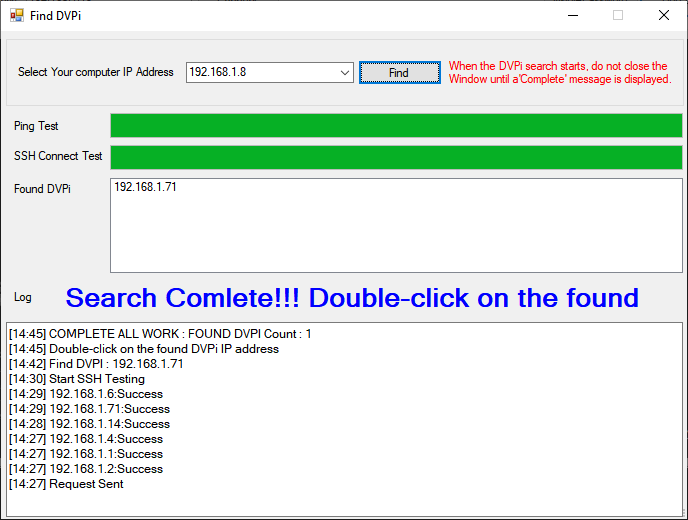
11) Artık DVPi'ın IP adresini biliyoruz. Windows üzerinden ssh ile (veya putty ile) RPi' bağlanın. Kullanıcı adınız "Pi", şifre ise "dvpi"dir. (ssh kullanımını sayısal telsiz uygulamaları ile ile ilgili diğer yazılarımda etraflıca anlattım)
12) Komut satırında sırasıyla:
a) wget http://dvswitch.org/install-dvswitch-repo yazarak dvswitch dosyalarını indirin.
b) chmod +x install-dvswitch-repo yazarak kurulum dosyasını çalıştırılabilir hâle getirin.
c) sudo ./install-dvswitch-repo yazarak kurulumu başlatın
ç) (c) başlığı altındaki işlemler bitince sudo apt-get install -y dvswitch yazarak diğer kurulum işlemlerini bitirin.
13) dvpimanager uygulamasını çalıştırın.Daha önce bulduğunuz DVPİ'ın IP numarasını girip Connect'e tıklayın. Böylece gerekli ayarları yapmak üzere DVPi uygulamasına gireceksiniz ve karşınıza aşağıdaki ekran gelecek.
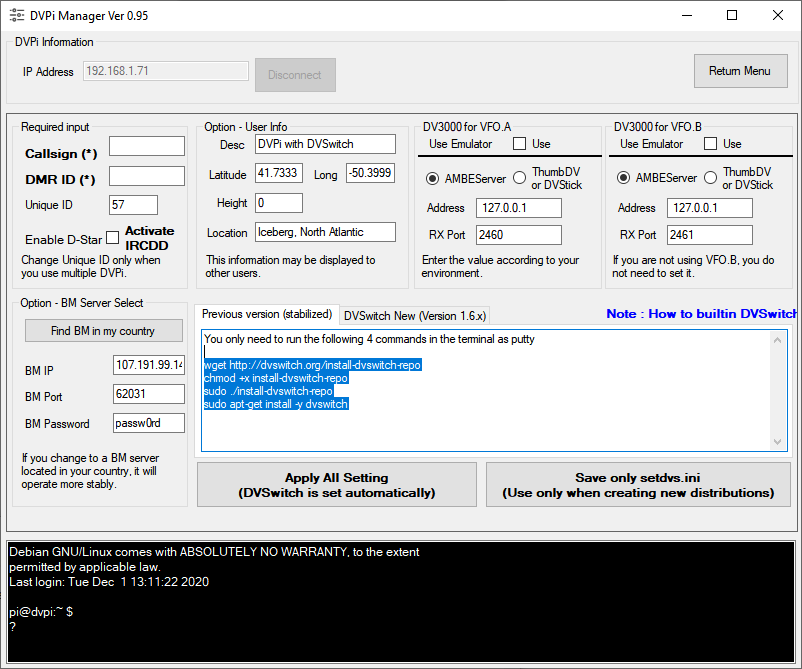
14) Şimdi DVPi ayar ekranına gelebiliriz. Yukarıdaki ekranda, çağrı işaretiniz, DMR numaranızı, Brandmeister sunucusunu, BM sunucu şifrenizi ve QTH bilgilerinizi girin. Apply All Settin'e tıklayın. Gelen uyarıyı kabul edin. RPi yeniden başlatılacaktır.
Bu kadar. DVPi
kullanmaya hazırdır.


Kutulanmış devre
 Görüldüğü gibi ekranda birçok bilgi hânesi var.
Görüldüğü gibi ekranda birçok bilgi hânesi var.